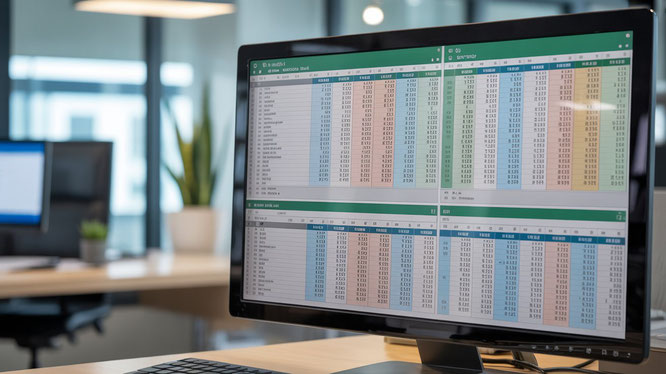
So gehts: Mehrere Tabellenblätter gleichzeitig bearbeiten
In Microsoft Excel kannst du mit dem Gruppenmodus mehrere Tabellenblätter gleichzeitig bearbeiten – das spart Zeit und sorgt für Konsistenz, vor allem bei wiederkehrenden Strukturen wie Monatsübersichten, Projektlisten oder Abrechnungen.
Statt jedes Blatt einzeln zu bearbeiten, kannst du deine Eingaben und Formatierungen in einem Schritt auf mehrere Blätter anwenden – ideal, wenn jedes Blatt denselben Aufbau hat.
So aktivierst du den Gruppenmodus:
1. Halte die STRG-Taste gedrückt und klicke unten auf die Registerkarten der Tabellenblätter, die du gemeinsam bearbeiten möchtest.
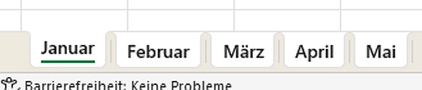
2. Die aktivierten Blätter werden nun weiß hinterlegt dargestellt – ein Zeichen dafür, dass der Gruppenmodus aktiv ist.
3. Jetzt kannst du z. B. Zellinhalte einfügen, Spalten formatieren oder Formeln schreiben – und alles wird automatisch auf alle ausgewählten Blätter übertragen.
Woran erkennst du noch, dass du im Gruppenmodus bist?
In der Titelzeile von Excel erscheint hinter dem Dateinamen der Hinweis [Gruppe]. Das ist wichtig, denn Änderungen wirken sich nun auf alle gruppierten Blätter aus – das kann praktisch, aber auch riskant sein, wenn du es vergisst.

So verlässt du den Gruppenmodus:
- Rechtsklick auf einen der Blattreiter und dann auf Gruppierung aufheben klicken.
- Alternativ genügt auch ein einfacher Klick auf ein nicht gruppiertes Tabellenblatt – damit wird die Gruppierung ebenfalls aufgehoben.
Tipp für den Alltag:
Wenn du z. B. für jeden Monat ein eigenes Tabellenblatt hast und in jedem Blatt dieselbe Kopfzeile, Formel oder Layoutstruktur brauchst, dann ist der Gruppenmodus dein bester Freund. Du musst es nur einmal eingeben – Excel übernimmt den Rest für alle gruppierten Blätter.
Beispiel: Monatsberichte auf einen Schlag vorbereiten
Du hast eine Excel-Datei mit 12 Blättern – Januar bis Dezember. Jedes Blatt soll die gleiche Tabelle mit Einnahmen und Ausgaben enthalten. Statt die Struktur 12-mal manuell einzufügen:
- Aktiviere den Gruppenmodus für alle Monatsblätter.
- Erstelle einmal deine Tabelle mit allen Spalten, z. B. Datum | Beschreibung | Betrag | Kategorie.
- Füge Formatierungen, Zellbreiten und eventuell auch Formeln hinzu.
- Verlasse den Gruppenmodus.
Nun ist auf allen 12 Monatsblättern automatisch die gleiche Tabelle vorhanden – ein echter Zeitgewinn!
‼️Achtung bei Formeln! Wenn du z. B. Bezüge zu anderen Blättern oder Zellen einfügst, prüfe anschließend, ob sie auf jedem Blatt korrekt sind. Der Gruppenmodus ist mächtig – aber erfordert auch etwas Sorgfalt.
Komm doch in unser kostenloses Seminar!
Auf unserer Website findest du noch mehr Infos und kannst dich gleich zu meinem monatlichen, kostenlosen Live-Seminar anmelden. Hol dir die neuesten Insider-Tipps direkt von mir! Klingt gut? Dann kannst du dich hier anmelden: https://www.buerk-edv.de/kostenlose-online-seminare/

Kommentar schreiben